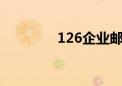导读 一、通过显示设置调整亮度1. 打开“控制面板”,选择“硬件和声音”。2. 在新窗口中选择“显示”。3. 在左侧菜单中找到“调整亮度”,拖...

一、通过显示设置调整亮度
1. 打开“控制面板”,选择“硬件和声音”。
2. 在新窗口中选择“显示”。
3. 在左侧菜单中找到“调整亮度”,拖动滑块调整亮度至舒适位置。
二、使用快捷键调整亮度
大多数品牌的笔记本电脑都配备了亮度调节快捷键,通常位于键盘上的功能键(Fn)与其他按键的组合。例如,按下Fn+亮度增加键可以提高屏幕亮度,按下Fn+亮度降低键可以降低屏幕亮度。请根据您的具体电脑型号查阅键盘上的相关快捷键标识。
三、通过品牌特定软件调整亮度
部分品牌的电脑会提供专门的软件来优化电脑性能和控制各项参数,包括屏幕亮度。您可以查看电脑品牌官方网站,下载并安装相应的软件,然后在软件中找到亮度调节选项进行调整。
四、检查电源选项设置
在Windows 7的电源管理选项中,您可以设置不同电源计划下的屏幕亮度。请确保您的电源计划设置不会影响到亮度的调整。
五、检查屏幕亮度驱动
如果以上方法均无法调整屏幕亮度,可能是因为屏幕亮度驱动出现问题。您可以前往电脑品牌官网下载并安装最新的显卡驱动,然后尝试再次调整亮度。
总结:
本文提供了多种方法帮助您调整Windows 7电脑屏幕亮度,包括通过控制面板、快捷键、品牌特定软件以及电源选项和驱动检查等。希望本文能帮助您解决电脑亮度调整问题,让您在使用电脑时更加舒适。如遇到任何问题,请随时查阅相关教程或联系技术支持。
 跳动猜谜网
跳动猜谜网